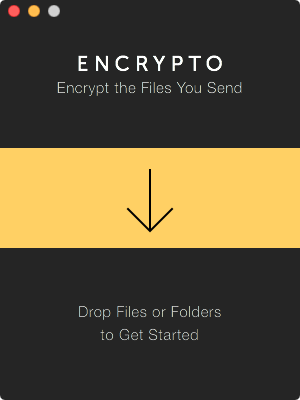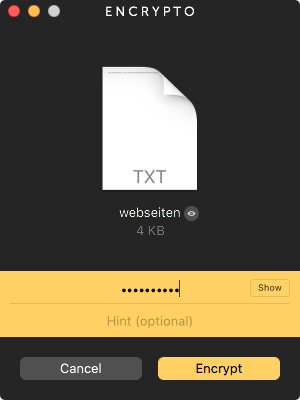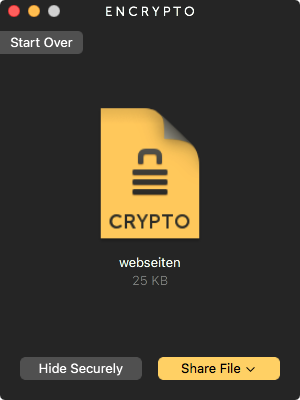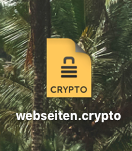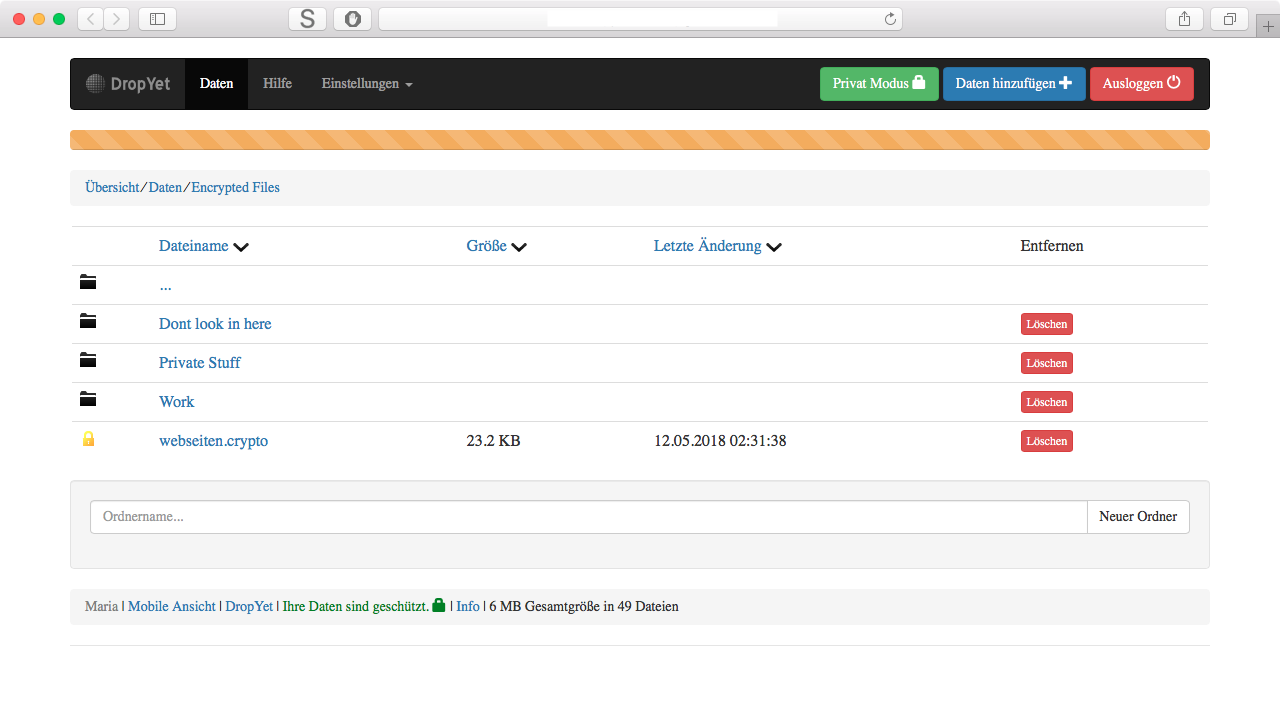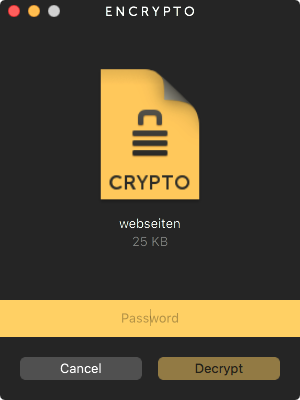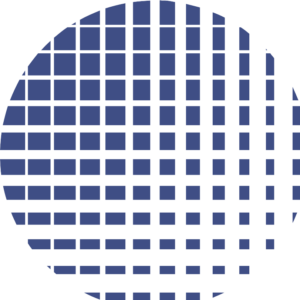So verschlüsseln Sie Dateien
DropYet selbst verfügt aktuell noch nicht über eine Datei-Verschlüsselung. Dennoch erkennt DropYet verschlüsselte Dateien in gewisser Weise und hebt sie für Sie hervor. (sichtbar am goldenen Schloss) Um Dateien zu ver- und entschlüsseln, um Sie anschließend sicher in Ihrer DropYet speichern zu können, brauchen Sie ein kleines Tool namens „Encrypto„, dass es sowohl für Windows als auch macOS gibt. Die Vorteile liegen klar auf der Hand. Selbst bei Sicherheitslücken in System sind Ihrer Dateien bereits noch vor dem Weg in Ihre DropYet geschützt und das Tool sieht auch noch schick aus und ist einfach zu bedienen. Den Download-Link finden Sie sowohl hier, als auch unter „Nützliches“ in Ihrem Einstellungs-Menü Ihrer DropYet.
Eine Alternative zu Encrypto ist zum Beispiel AxCrypt. (wird bald erkannt)
Verschlüsseln von Dateien mit Encrypto
Das Verschlüsseln, hier am Beispiel macOS (bei Windows gleich), funktioniert über die minimalistische Bedienoberfläche von Encrypto.
Wählen Sie eine Datei aus oder ziehen Sie sie in das Programmfenster.
Vergeben Sie der Datei ein möglichst sicheres und einzigartiges Passwort. Wie das geht erfahren Sie hier. Vermeiden Sie wenn möglich den „Passworthinweis“.
Ihre Datei wurde nach der Animation verschlüsselt und kann jetzt geteilt oder lokal gespeichert werden. Achtung: Das unverschlüsselte original existiert, sofern Sie es nicht gelöscht haben, weiter.
Die Datei kann nun in Ihre DropYet hochgeladen werden und wird automatisch mit einem goldenen Schloss markiert.
Entschlüsseln von Dateien mit Encrypto
Zum entschlüsseln müssen Sie lediglich eine Instanz von Encrypto starten und Ihre Datei dort hineinziehen. Hiernach werden Sie sofort nach Ihrem festgelegten Passwort gefragt. Die entschlüsselte Datei kann nun gespeichert werden.
Achtung: Verschlüsselte Dateien sind immer etwas größer als Ihr Original.